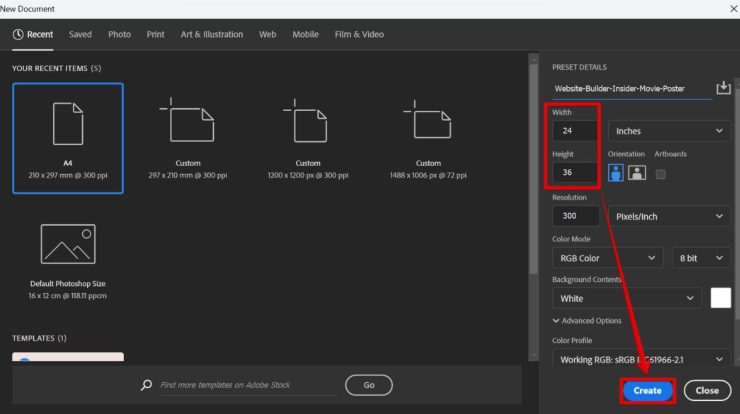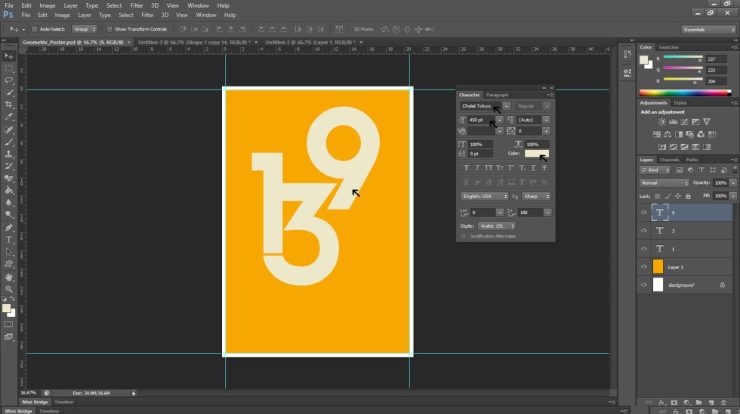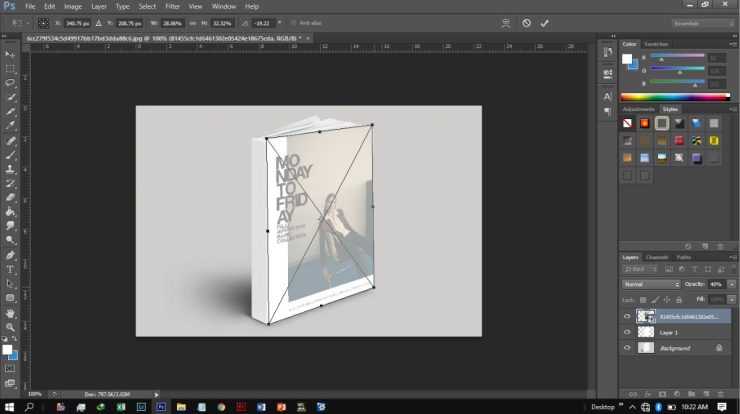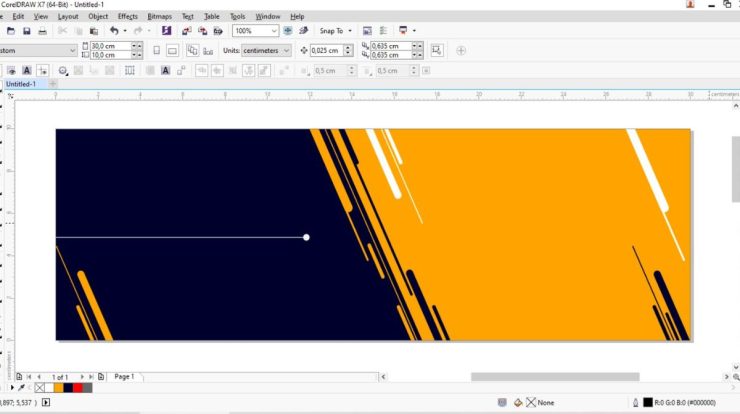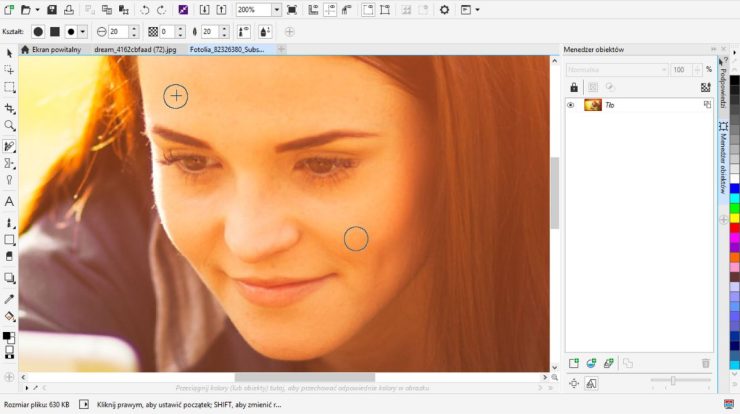
Cara save coreldraw ke jpg sangat wajib diketahui oleh kamu, yang sedang mempelajari desain di aplikasi Coreldraw. Selain itu, ada juga file berkas (Arsip) DRAW (.Cdr) yang juga harus dipahami, supaya pembuatan desain di Coreldraw bisa diproses dengan tepat.
Dan jika kamu tidak memprosesnya dengan tepat, maka nantinya tidak akan bisa dibaca oleh aplikasi lainnya. Lalu, bagaimana cara save coreldraw ke jpg? Maka di sini, kami akan menjelaskannya. Tetapi sebelum itu, alangkah lebih baiknya jika kamu berkenalan lebih dalam dengan salah satu tool desain paling baik ini.
Daftar Isi
Pengertian Corel Draw
Corel Draw merupakan salah satu perangkat lunak desain grafis berbasis vektor. Perangkat lunak ini, biasanya digunakan oleh seorang desainer grafis, untuk mengerjakan pekerjaannya memproduksi beragam hasil desain dengan basis vektor.
Berdiri sejak tahun 1985, maka tak heran jika saat ini sudah ada 90 juta pengguna memakai Corel Draw, untuk mencukupi keperluan desainnya. Dan memang seperti perangkat lunak berbasis vektor pada pada umumnya, Corel Draw bisa digunakan untuk mengerjakan project desain.
Banyak product desain yang bisa bisadihasilkan dari Corel Draw, seperti layout, leaflet, iklan, brosur, kalender, dan masih banyak lagi. Nah, Corel Draw juga bisa membantu penggunanya untuk melakukan zoom dengan kualitas yang baik. Sehingga, desainer bisa jadi lebih teliti dalam mengerjakan proyeknya.
Cara Mengexport Gambar pada Coreldraw
1. Buka Arsip Coreldraw
Buka aplikasi Coreldraw, lalu cari desain Coreldraw yang ingin di-eksport.
2. Expor arsip
Pilih berkas dengan menekan Arsip pada kiri atas, dan gulir layar ke bawah lalu tekan Export. Kedua, tekan tombol “Ctrl + E” secara bersamaan, lalu pilih Export.
3. Simpan Arsip
Proses menyimpan ini tak jauh berbeda dengan cara penyimpanan berkas pada umumnya. Silakan pilih lokasi penyimpanan gambar Coreldraw yang sudah diekspor.
4. Beri Nama Arsip
Pada opsi Arsip Name, masukkan sebutanama berkas yang ingin disimpan. Kamu bisa menyesuaikannya dengan nama tugas atau project, agar berkas itu tak sulit dicari.
5. Ubah Format Gambar dan Export
Ketika ingin menyimpan gamba Coreldraw yang sudah diekspor, kamu nantinya akan menemukan opsi Save as Model di bagian bawah. Klik, lalu pilih jenis format yang ada, dan sesuai keinginanmu. Selanjutnya, klik Export.
6. Atur Kualitas Eksport Gambar
Kamu bisa menyesuaikan kualitas gambar yang akan disimpan. Klik opsi Quality, lalu pilih kulitas sesuai keperluan, bisa Custom, Lowest, Low, Medium, High, atau Highest. Kamu juga bisa memberikan centang pada bagian “Maintain Size”, dan “Maintain Rasio”. Lalu ubah pengaturan Resolution jadi yang tertinggi, supaya hasil gambarnya tidak pecah.
7. Selesai
Setelah semua proses selesai, klik OK pada bagian pojok kanan bawah.
Cara Mengexport Gambar pada Coreldraw dengan Makro Bawaan
Bukan hanya cara di atas, kamu juga bisa mengekspor gambar pada Coreldraw dengan makro bawaan. Adapun cara export gambar pada Coreldraw dengan makro bawaan adalah sebagai berikut:
1. Melakukan Makro Bawaan
Melakukan makro bawaan dengan cara mengeklik opsi Alat ≫ Makro ≫ Melakukan Makro. Klik makro ‘Arsip Converter’ dari daftar ‘Macro in’ dan klik ‘Run’.
2. Pilih Folder yang Ingin Di konversi
Pilih folder berkas yang ingin kamu konversi. Lantas klik ‘Oke’. Akhirnya, atur folder tujuan untuk berkas yang ingin di konversi dan isi info lainnya sesuai keperluan. Selanjutnya klik Ok.
Itulah dua metode cara meng-export gambar pada Coreldraw, yang bisa kamu lakukan secara mandiri. Dengan cara ini kamu bisa mengakses berkas Coreldraw di aplikasi lain. Dan sebagai tambahan info, di bawah ini kita akan memberi tambahan informasi tentang harga lisensi dan kekurangan dari aplikasi Coreldraw.
Harga Lisensi Corel Draw
Corel Draw sediakan tiga paket harga, yang bisakamu pilih sesuai kebutuhanmu, antara lain: paket tahunan dengan kisaran harga sekitar Rp5.678.089, paket sekali pembayaran seharga Rp11.171.178, dan juga versi gratis yang bisa kamu nikmati selama 15 hari.
Kekurangan Corel Draw
Meskipun perangkat lunak Corel Draw menawarkan banyak keistimewaan, tetapi masih ada beberapa kekurangan Corel Draw, yang wajib kamu ketahui. Dan ini penjelasannya.
1. Memerlukan Banyak Kapasitas
Mengingat hasil penyimpanannya besar, Corel Draw memerlukan banyak kapasitas memori pada perangkat laptopmu. Selain itu, pengguna Corel Draw perlu miliki spesifikasi laptop yang mumpuni, dan di dukung dengan kapasitas RAM yang besar.
2. Color Space Harus Di koreksi
Kekurangan lain yang sering di rasakan oleh pengguna Corel Draw, yaitu akurasi warna. Tidak jarang, hasil cetakan warna berbeda dengan hasil project desain yang di lakukan. Maka dari itu, pengguna Corel Draw harus mengoreksi color space terlebih dahulu.
Dan selesai sudah pembahasan kami tentang Corel Draw, khusnya Cara save coreldraw ke jpg. Caranya sangat mudah buka? Jadi jangan lupa untuk di praktekkan. Semoga apa yang kita sajikan bermanfaat. Dan sampai jumpa pada artikel berikutnya!